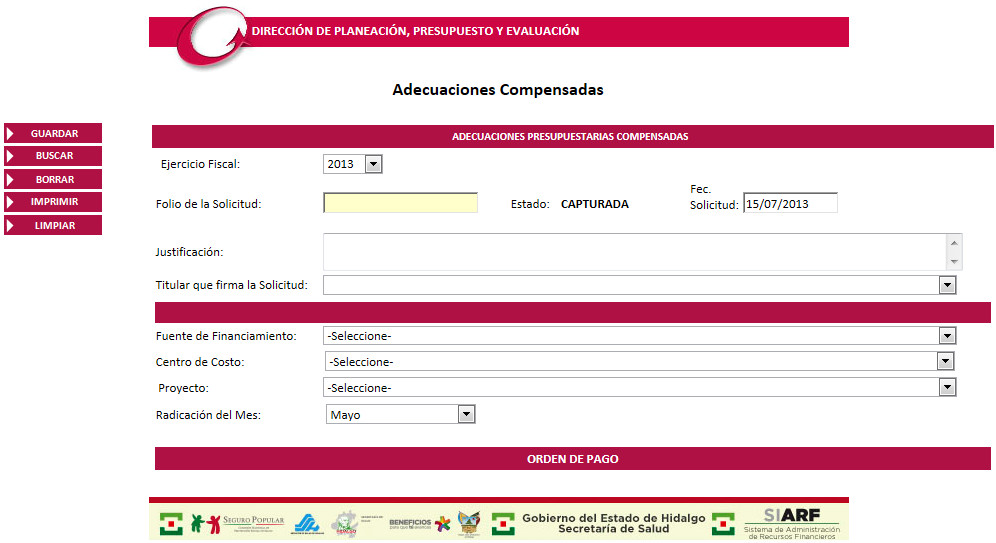
Crear una Solicitud de Adecuación Presupuestaria Compensada. Requiere que la Orden de Pago ó Radicación Mensual esté pagada en el sistema y que no esté comprobada totalmente. La página informa de la configuración que aplica para la fuente de financiamiento.
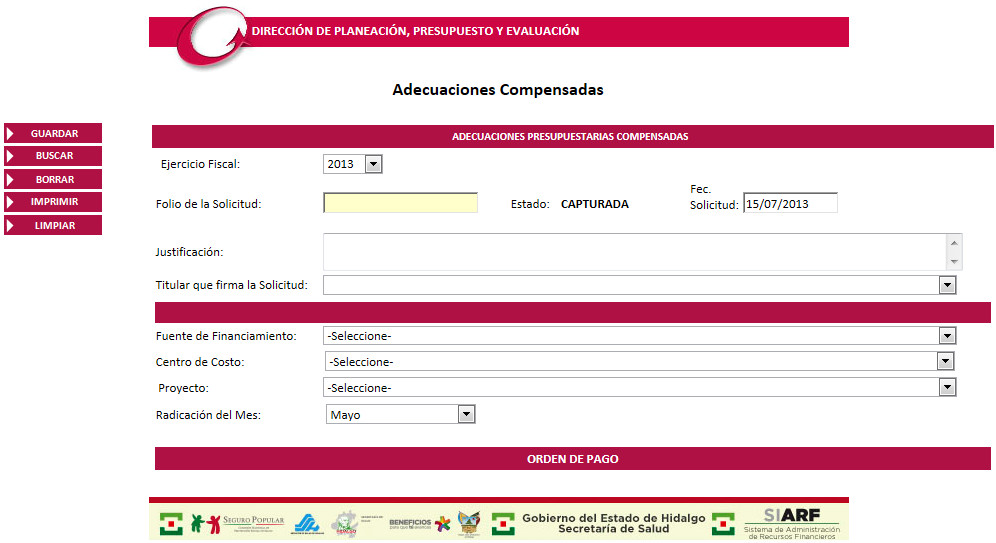
Para almacenar una Nueva Solicitud de Adecuación Presupuestaria Compensada deberá realizar los siguientes pasos:
Capture la Justificación Fundamentada, de por que se requieren estas modificaciones.
Seleccione el Nombre del Titular que firma la Solicitud.
Seleccione la Fuente de Financiamiento.
Seleccione el Centro de Costo.
Seleccione el Proyecto.
Seleccione el Mes de la Radicación.
Pulse el Botón
que se encuentra al lado derecho de la lista desplegable del Mes de
Radicación.
Si el sistema:
No encuentra información sobre esa radicación envía el siguiente mensaje:
![]()
Si encuentra, el sistema despliega en una tabla de contenido la información de la Radicación.

El Sistema valida que la fuente de financiamiento tenga asignada una configuración, sino la tiene envía el siguiente Mensaje:
![]()
La Dirección de Planeación deberá de configurar la fuente de financiamiento para que el sistema le permita guardar la solicitud.
6. Seleccione la Radicación en la que desea
hacer las adecuaciones compensadas. ![]()
7. El Sistema despliega las claves presupuestarias que se incluyen en la Radicación.
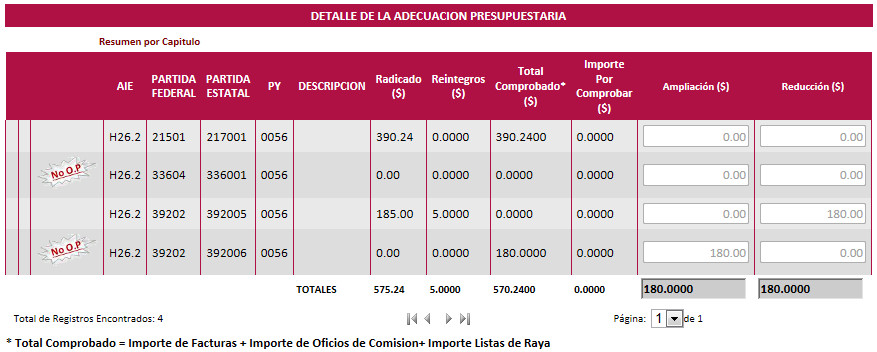
Según la Configuración de la Fuente de Financiamiento, si una clave presupuestaria no permite Ampliación ó Reducción, el sistema inhabilita la clave.
Por ejemplo:
Esta Clave si permite Ampliación ó Reducción.
![]()
Esta Clave No Permite Ampliación ni Reducción.
![]()
8. Capture las Modificaciones como las necesite. Utilizando las columnas de:
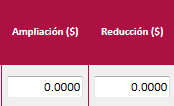
Al ir capturando, el sistema ira reflejando los totales de la captura al final de la tabla de contenido.
![]()
9. Terminando la captura, verifique su captura
pulsando el botón: ![]()
El sistema verifica que esté compensada según la configuración de la fuente de financiamiento. En este caso, ésta fuente tiene su presupuesto etiquetado por Partida, por ello nos mostró los Totales por Partida.

10. Si hay Observaciones, realice las modificaciones necesarias para que se compense la solicitud.
11. Presione el botón .
El sistema le requerirá una confirmación de la operación a realizar.
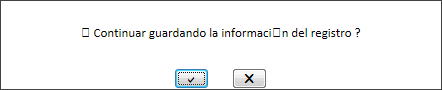
Pulse ![]() para que
el sistema continúe guardando la solicitud.
para que
el sistema continúe guardando la solicitud.
Pulse ![]() para que
el sistema cancela la operación de guardar la solicitud.
para que
el sistema cancela la operación de guardar la solicitud.
Si se almacena correctamente el registro el sistema enviará el siguiente mensaje:
![]()
Y la información se mostrará en la tabla de contenido.

12. Seleccionamos la Solicitud, y el sistema
despliega el detalle de la Solicitud.![]()
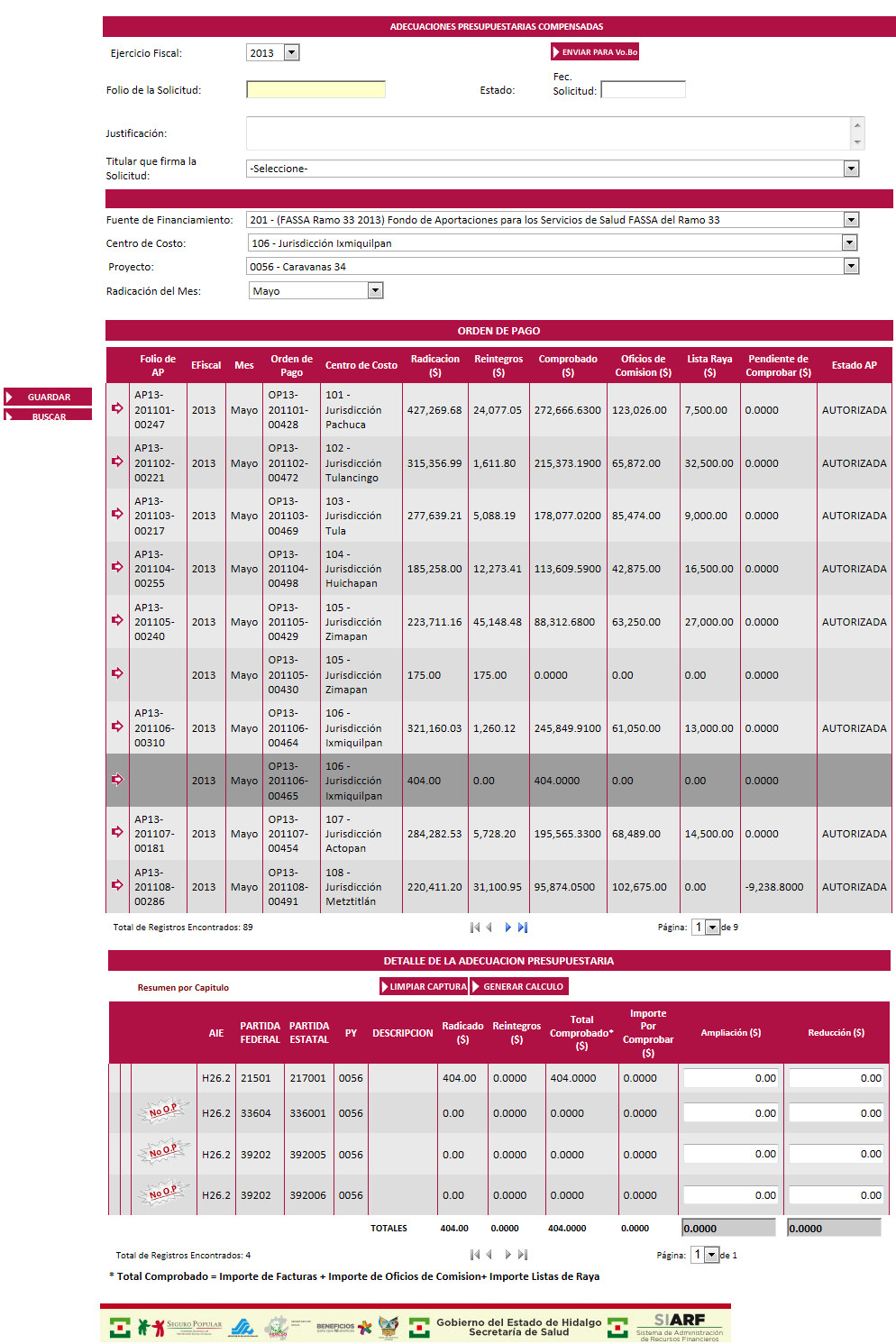
Busque la Solicitud. Siga las instrucciones de BUSCAR SOLICITUD.
El sistema colocará los datos seleccionados en los campos correspondientes para ser editados.
Si la Solicitud esta en estado de CAPTURADA se permite realizar modificaciones. Si es otro estado el sistema no permite modificaciones.
![]()
Realice las modificaciones necesarias.
Presione
el botón .El sistema le
requerirá la confirmación de la operación a realizar.
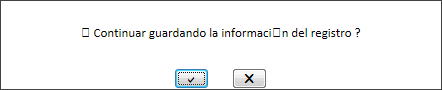
Pulse ![]() para que
el sistema continúe guardando la solicitud.
para que
el sistema continúe guardando la solicitud.
Pulse ![]() para que
el sistema cancela la operación de guardar la solicitud.
para que
el sistema cancela la operación de guardar la solicitud.
Si se almacena correctamente el registro, el sistema enviará el siguiente mensaje:
![]()
1. Busque la Solicitud. Siga las instrucciones de BUSCAR SOLICITUD.
2. Si la Solicitud está en estado de CAPTURADA el sistema le permite: Enviar la Solicitud para que la Dirección de Planeación le de el Visto Bueno.
![]()
3. Pulse el Botón de
Enviar para Vo. Bo. ![]()
En este Caso, el sistema nos indica que la configuración de ésta fuente de financiamiento permite Autorizaciones Automáticas.
![]()
Y al enviarla para Visto Bueno, si cumple con los criterios para una Autorización Automática, el sistema Autoriza la Solicitud.
![]()
Si no cuenta con Autorización Automática, el sistema le envía el siguiente mensaje:
![]()
El sistema limpia la página y le muestra en una tabla de contenido las solicitudes.
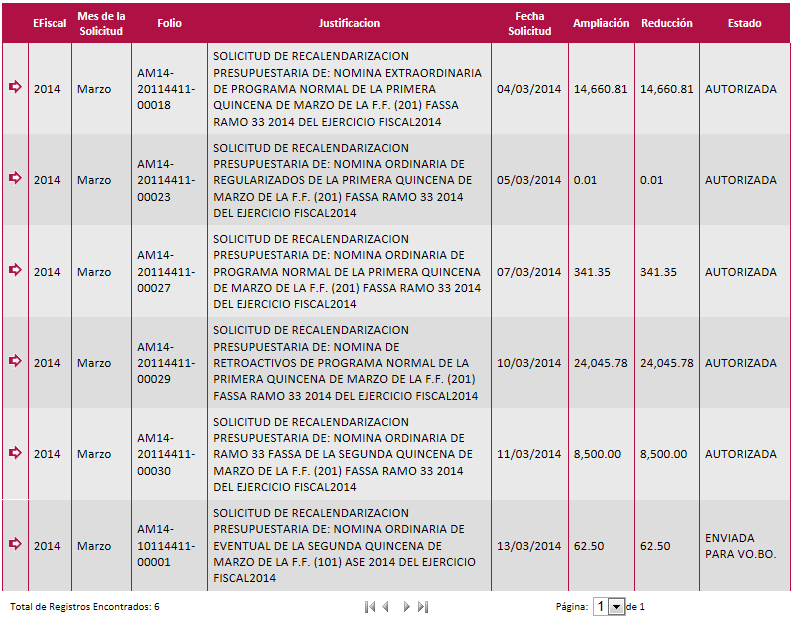
Ahora debe esperar a que la Dirección de Planeación, le de el Visto Bueno a la Solicitud, ó Devuelva o Rechace la Solicitud.
Si la solicitud fue devuelta por la Dirección de Planeación, el sistema le mostrará el motivo de por que fue devuelta.
![]()
Realice las modificaciones necesarias, y envíe nuevamente la solicitud para Vo. Bo.
1. Seleccione algún filtro; Ejercicio Fiscal, Fuente de Financiamiento, Centro de Costo, Proyecto y Mes de la Radicación.
![]()

O capture el Folio de la Solicitud que el Sistema le asignó.
![]()
El Folio se compone por:
AP --> Indica que el tipo de Adecuación. Adecuación Presupuestaria Compensada.
12 --> Ejercicio Fiscal en que se solicita la Adecuación.
201--> Clave de Fuente de Financiamiento que hace la Solicitud.
101--> Clave del Centro de Costo que hace la Solicitud
00001--> Número Consecutivo
2. Pulse el Botón
Buscar. ![]()
3. El sistema despliega en una tabla de contenido los Resultados de la Búsqueda.
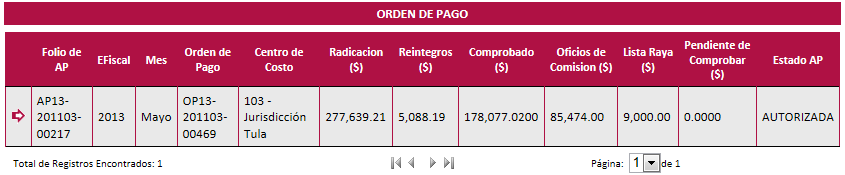
4. Seleccione la Solicitud
que desea visualizar. ![]()
Busque la Solicitud. Siga las instrucciones de BUSCAR SOLICITUD.
Si la Solicitud esta en estado de CAPTURADA, es posible CANCELAR una solicitud. Si la Solicitud tiene un estado diferente no es posible cancelarlo.
Pulse
el Botón de ![]() .
.
El sistema le pedirá que confirma su acción:
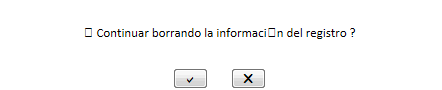
Pulse ![]() para que
el sistema continúe.
para que
el sistema continúe.
Pulse ![]() para que
el sistema cancele la operación.
para que
el sistema cancele la operación.
Si continua con la cancelación, el sistema le enviará el siguiente mensaje:
![]()
1. Busque la Solicitud. Siga las instrucciones de BUSCAR UNA SOLICITUD.
2. Solo se permite imprimir una solicitud si esta con estado de Visto Bueno ó Autorizada.
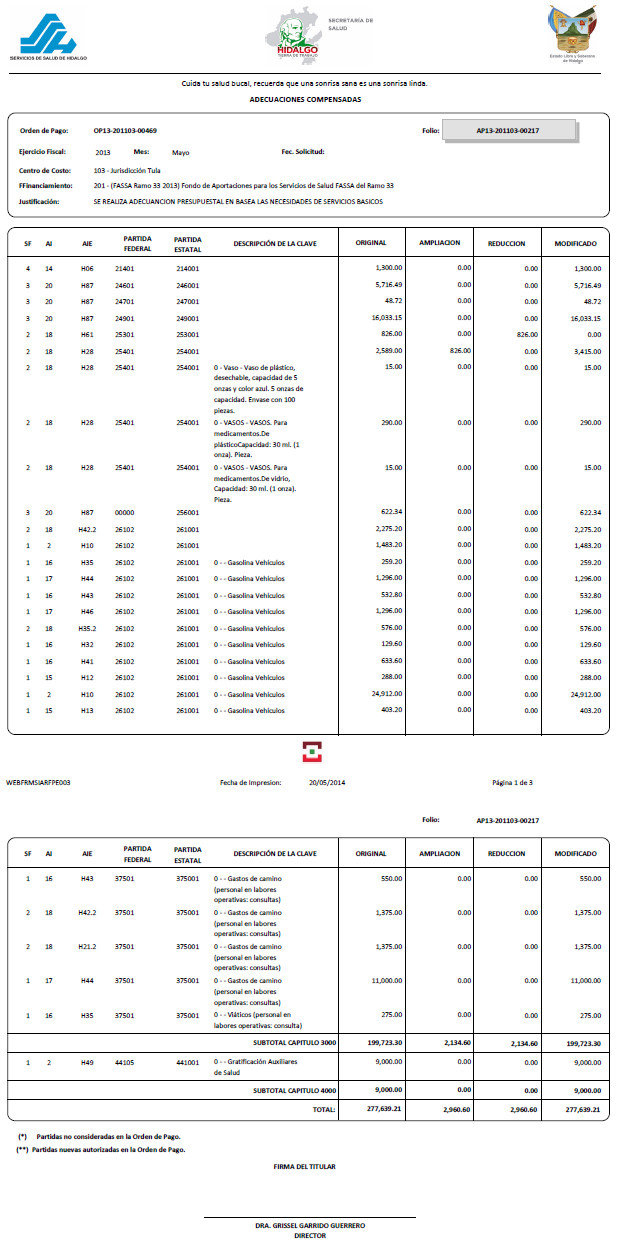
Presionando el botón se colocarán
en blanco los campos de la pantalla para capturar un nuevo registro o
realizar una nueva consulta de información. Utilice este botón para borrar
datos incorrectos capturados en diversos campos de la pantalla.
Para salir de la pantalla consultada y regresa al menú principal, bastará
con presionar el botón que se encuentra en la parte superior derecha . Antes de salir asegúrese de guardar la información
capturada.